win7禁用网络怎么恢复 win7禁用网络恢复方法
更新日期:2022-09-14 10:22:01来源:互联网
win7禁用网络怎么恢复?win7禁用网络恢复方法是什么?最近有很多小伙伴在使用win7系统的时候,发现禁用网络,不知道怎么去解决。首先打开电脑的控制面板,接着点击当中的查看网络状态和任务,然后点击更改适配器设置,最后进行修改就可以了。接下来本站就带大家来详细了解一下win7禁用网络怎么恢复。
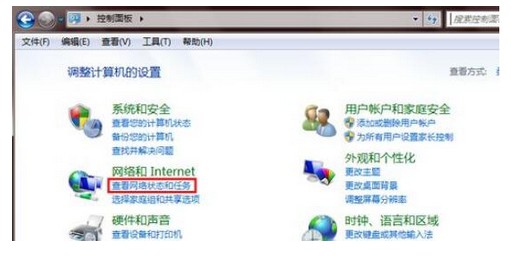
win7禁用网络恢复方法:
方法一:
1、 首先,进入win7控制面板,点击查看网络状态和任务选项
2、 然后,找到并点击左侧更改适配器设置
3、 接着,你就会进入网络连接选项页面,看到不同选项,如果发现本地连接显示已禁用,可以设置恢复
4、 右键被禁用的本地连接,选择启用,即可恢复本地连接,正常连接网络使用
5、 一般启用之后,页面会展现正在启用的小窗口,表明本地连接已识别
方法二:
1、 进入win7系统桌面,右键计算机图标,选择打开属性页面
2、 然后,在左侧点击设备管理器
3、 最后,点击展开网络适配器,右键网卡选择启动即可
方法三:
1、 如果你的尝试多种方法,都无法恢复网络的话,那就用电脑安全管家之类软件,针对网络进行检测和修复
2、 实在不行,那就干脆重装系统
猜你喜欢的教程
深山红叶U盘工具
深山红叶WinPE
常见问题
- todesk远程开机怎么设置 todesk远程开机教程
- 应用程序无法正常启动0x0000142怎么办 0x0000142错误代码解决办法
- 网速怎么看快慢k/s,b/s是什么意思 网速怎么看快慢k/s,b/s哪个快
- 笔记本声卡驱动怎么更新 笔记本声卡驱动更新方法
- 无法创建目录或文件怎么解决 无法创建目录或文件解决办法
- 8g内存虚拟内存怎么设置最好 8g内存最佳设置虚拟内存
- 初始化电脑时出现问题怎么办 初始化电脑时出现问题解决方法
- 电脑桌面偶尔自动刷新怎么回事 电脑桌面偶尔自动刷新解决方法
- 8g的虚拟内存设置多少 8g的虚拟内存最佳设置方法
- word背景图片大小不合适怎么调整 word背景图片大小不合适调整方法
-
2 HF高级客户端
-
3 114啦浏览器
-
9 工资管理系统
-
10 360驱动大师网卡版

